AirDropが便利すぎて、iPhoneやiPadで撮影した写真をMacBookに転送する時に多用しています。
ただ、AirDrop経由で転送した写真データは【.HEIC】という拡張子に自動変換されて保存される点に大きな不満を感じています。
この【.HEIC】ファイルを【JPEG】や【PNG】に変換する方法を紹介します。
AirDropで写真データを転送
iPhoneまたはiPadから、MacBookへAirDropで写真データを転送します。
転送先は「ダウンロード」フォルダとなりますので、転送完了後にFinderからダウンロードを開きます。
プレビューアプリで開く
今回はiPad Proで撮影した写真をMacBookに転送しました。
いつも通り、【.HEIC】の拡張子に変換されてしまっていますので、プレビューアプリで開いてJPEGやPNGへと変換処理を行いましょう。
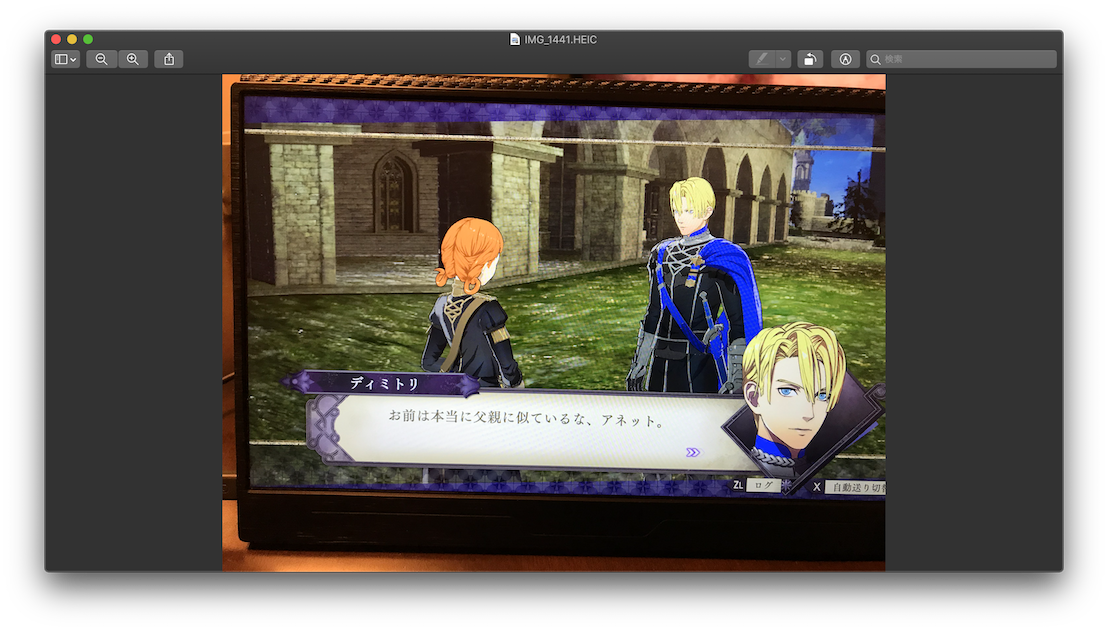
ファイル>書き出す
プレビューアプリをアクティブにした状態で、左上の【ファイル】を選択し、【書き出す】を選択。
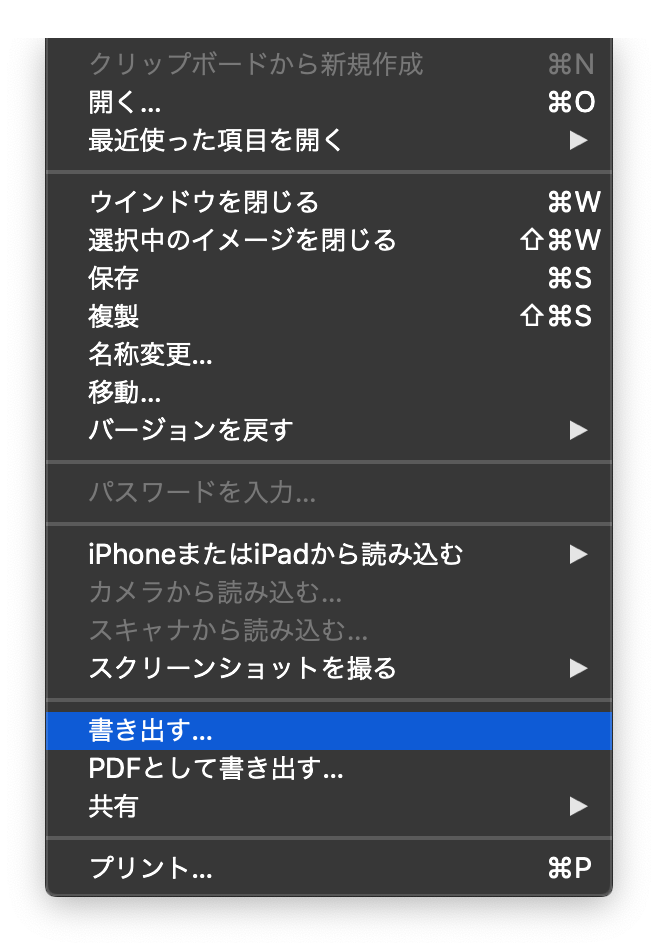
【書き出し】の詳細設定をするための画面に変わりますので、書き出し名や場所を指定した後、【フォーマット】をJPEGやPNGに指定して保存ボタンをクリックします。
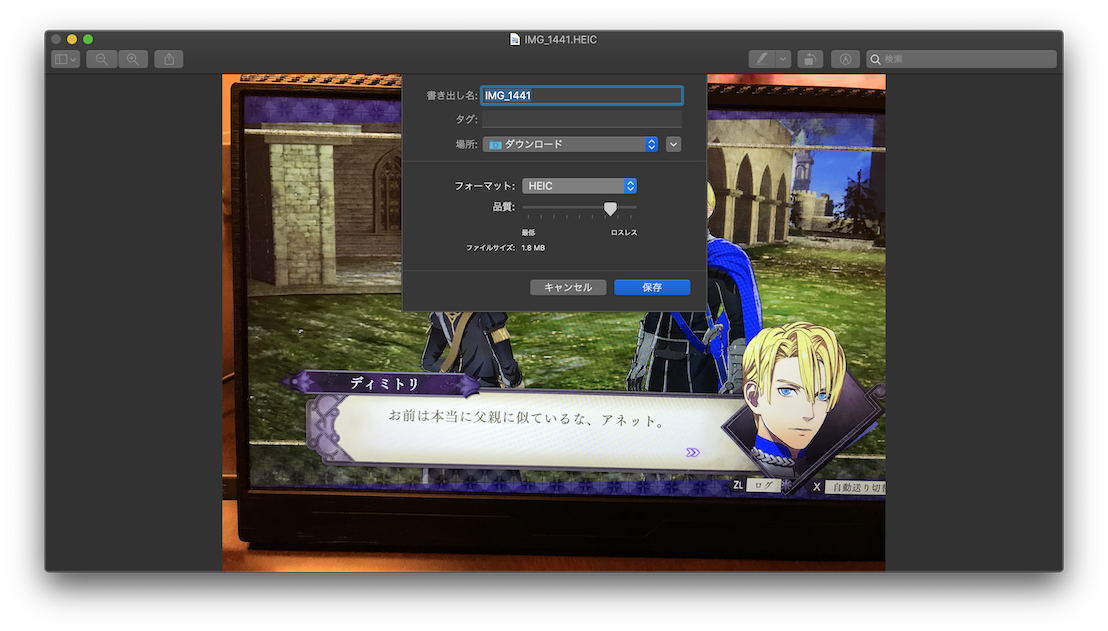
形式を選択して保存
変換できる形式は以下の通り。僕はJPEGやPNGを中心に変換処理を実施しています。
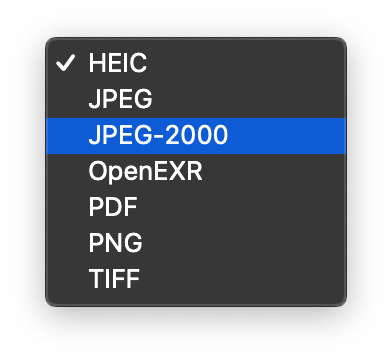 この手順を踏んでようやく使い勝手の悪いHEIC拡張子から、JPEGやPNGといった親しみ深いデータファイルへと姿を変えてくれました。
この手順を踏んでようやく使い勝手の悪いHEIC拡張子から、JPEGやPNGといった親しみ深いデータファイルへと姿を変えてくれました。
まとめ
AirDropは無線でのファイル転送機能としてとても重宝しているのですが、どうにも意図しない拡張子に変換されるのがとても迷惑で仕方ありません。
既存(無料)のプレビューアプリだけでファイル変換が可能なだけマシですが、そもそもAirDrop転送時にファイル形式の選択ができれば良いのにと思っている僕です。










